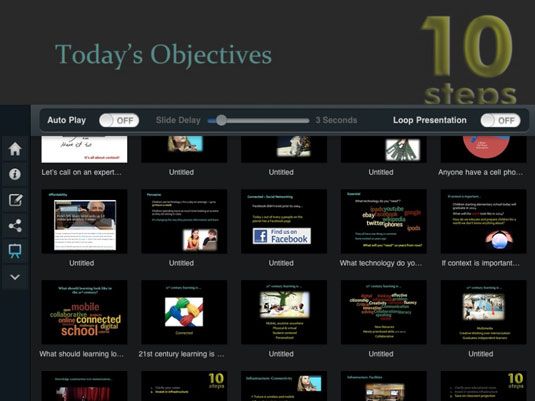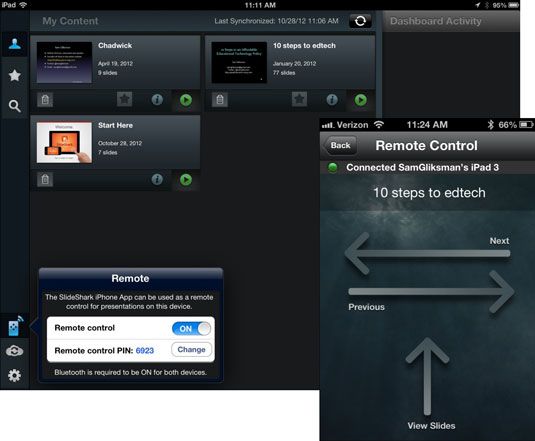Presente presentaciones de PowerPoint educativos utilizando aplicaciones ipad slideshark
Los maestros que prefieren crear sus presentaciones educativas con PowerPoint puede presentarlos en un iPad con la aplicación SlideShark cuando sea necesario. Utilice aplicación SlideShark iPad y servicio web cuando se necesita para presentar las presentaciones de PowerPoint en la mayor medida posible a sus versiones originales.
Utilice SlideShark iPad App para mostrar presentaciones de PowerPoint
SlideShark le permite cargar su archivo de PowerPoint a una cuenta basada en la web y luego utilice la aplicación SlideShark presentarlo en su iPad. Así es como funciona:
Ir a la App Store y descargar la aplicación SlideShark en tu iPad.
Para inscribirse en el servicio web SlideShark, pulse el botón Registrar en la pantalla inicial de la aplicación SlideShark y registrarse para obtener una cuenta gratuita.
Usted puede inscribirse para una cuenta en el sitio web SlideShark.
Sube tus presentaciones.
Pulse el botón Subir en su página de cuenta para cargar sus presentaciones de PowerPoint a la web SlideShark. Puede cargar hasta 100 MB de archivos a su cuenta.
Tenga en cuenta que las versiones más recientes de SlideShark ahora enlaza con servicios en la nube para que pueda recuperar las presentaciones de PowerPoint desde sus cuentas en Box.net y Dropbox.
Para descargar y mostrar su presentación, abrir la aplicación SlideShark e inicie sesión en su cuenta.
Descargar cualquier presentación.
SlideShark hace un trabajo bastante bueno de la preservación de las animaciones, fuentes, gráficos y colores de PowerPoint.
El último lanzamiento de SlideShark reproduce videos incrustados en las diapositivas de PowerPoint y también muestra las anotaciones de diapositivas.
Para mostrar tu presentación en tu iPad como un archivo de PowerPoint, toque o pase en el espectador SlideShark de progresar a través de diapositivas y animaciones- golpe dejó volver.
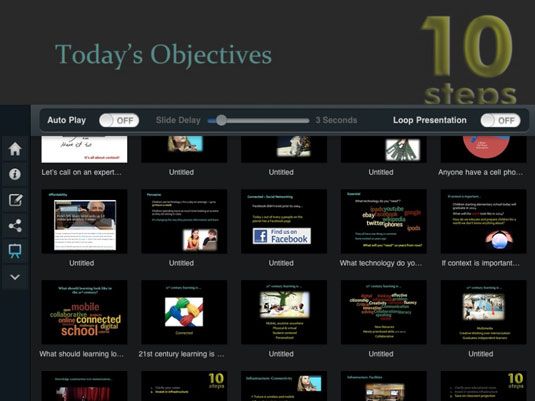
Una buena característica adicional es que al deslizar hacia arriba, se obtiene una imagen en miniatura de cada diapositiva de la presentación y puede saltar a cualquier diapositiva o ordenar y cambiar el orden de las diapositivas. Incluso puedes configurarlo para bucle y la reproducción automática mientras usted sale para el almuerzo.
Configuración de un iPhone / iPod como un mando a distancia SlideShark iPad App
SlideShark introdujo recientemente una nueva característica maravillosa para aquellos de ustedes que tienen un iPhone o un iPod, así como un iPad. Usted puede utilizar su iPhone / iPod como un dispositivo de control remoto para manipular la presentación en su iPad. Así es cómo:
Toque el icono de control remoto en la barra de menú de la izquierda.
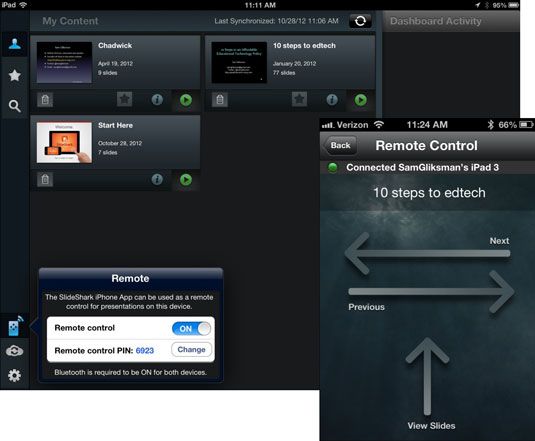
Que le den un código PIN para el control remoto.
Si no lo tiene, descargue la aplicación gratuita SlideShark en tu iPhone / iPod.
Toque para seleccionar la opción de control remoto en los menús e introduzca su número de PIN.
Desliza el dedo hacia la izquierda o hacia la derecha en su iPhone / iPod para seguir adelante y hacia atrás y deslizar hacia arriba para revelar todas las diapositivas y saltar a una en particular.
Asegúrese de tener Bluetooth activado en Ajustes para ambos dispositivos.
Sobre el autor
 ¿Cómo crear una presentación personalizada en PowerPoint 2007
¿Cómo crear una presentación personalizada en PowerPoint 2007 Muestra la función personalizada en PowerPoint le permite crear varias presentaciones de diapositivas similares almacenados en un único archivo de presentación de PowerPoint. Una presentación de PowerPoint puede contener tantos shows…
 Definición de una presentación de PowerPoint
Definición de una presentación de PowerPoint PowerPoint es similar a un procesador de textos, excepto que está dirigido a la creación de presentaciones en lugar de documentos. Presentaciones de PowerPoint constan de una o más diapositivas. Cada diapositiva puede contener texto, gráficos y…
 Cómo presentar una presentación de diapositivas de PowerPoint 2003
Cómo presentar una presentación de diapositivas de PowerPoint 2003 PowerPoint 2003 se trata de ayudar a crear presentaciones de diapositivas. El producto final es la propia presentación de PowerPoint, y la tabla siguiente se muestra qué teclas pulsar para iniciar, detener, volver, y de otra manera de presentar…
 Iniciar o finalizar una presentación powerpoint autoejecutable 2007
Iniciar o finalizar una presentación powerpoint autoejecutable 2007 Usted ha diseñado las diapositivas de PowerPoint y establecer su presentación como una presentación autoejecutable. ¿Ahora que? PowerPoint ofrece estas técnicas útiles para iniciar un auto en marcha, la presentación de estilo kiosco:En la…
 Cómo utilizar tu iPhone como control remoto slideshow
Cómo utilizar tu iPhone como control remoto slideshow Al realizar presentaciones en reuniones con clientes o conferencias, puede utilizar una presentación de diapositivas electrónicas para apoyar sus palabras habladas, y que pase de diapositivas es más que probable proyectada en una gran pantalla de…
 ¿Cómo añadir una presentación magistral en iBooks autor
¿Cómo añadir una presentación magistral en iBooks autor Presentaciones de diapositivas son un método de presentación de larga tradición en las reuniones, ¿por qué no los incluyen en un e-book? Esa es la idea detrás el apoyo de iBooks Autor para ellos. Keynote es editor de pases de Apple, y sólo…
 Cómo presentar una presentación de fotos en el iPad
Cómo presentar una presentación de fotos en el iPad Parte de la diversión de los que toman las fotos es compartir esas imágenes con los demás. Del iPad Fotos aplicación le permite crear una presentación de diapositivas para mostrar sus imágenes. Usted puede incluso agregar música de fondo y…
 Cómo mostrar los estudiantes presentaciones de PowerPoint en un ipad
Cómo mostrar los estudiantes presentaciones de PowerPoint en un ipad Si sus estudiantes a hacer una gran presentación en sus iPads, tendrá que la clase sea capaz de ver su trabajo duro. Keynote es un gran programa, pero tradicionalmente ha sido considerado como el pequeño primo de PowerPoint. La mayoría de las…
 Migrar presentaciones de PowerPoint educativos de Keynote en el iPad
Migrar presentaciones de PowerPoint educativos de Keynote en el iPad Los maestros que prefieren crear sus presentaciones educativas con PowerPoint pueden exportarlos a Keynote en el iPad cuando sea necesario. Los maestros a menudo prefieren PowerPoint, ya que es rico en características y están acostumbrados a…
 Presente presentaciones de PowerPoint educativos utilizando aplicación GoodReader ipad
Presente presentaciones de PowerPoint educativos utilizando aplicación GoodReader ipad Los maestros que prefieren crear sus presentaciones educativas con PowerPoint pueden presentarlos en un iPad con la aplicación GoodReader cuando sea necesario. Presente las diapositivas de PowerPoint a medida que los formateado utilizando…
 Galerías y presentaciones de diapositivas para iPhone y iPad
Galerías y presentaciones de diapositivas para iPhone y iPad Muchos diseñadores creen que el iPad es la cartera portátil definitivo. Muchos sitios web de escritorio cuentan con galerías y presentaciones de diapositivas. Lamentablemente, muchas de estas implementaciones se basan en Flash para trabajar, y…
 Cómo controlar su presentación innovadora desde su tableta o teléfono inteligente
Cómo controlar su presentación innovadora desde su tableta o teléfono inteligente Para utilizar su tableta o smartphone como mando a distancia, debe instalar una aplicación que funciona con la aplicación innovadora presentación que utiliza. Aquí hay varios que muchas personas han encontrado, aunque otros están disponibles en…